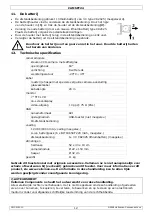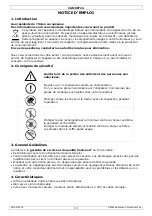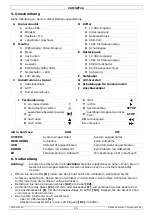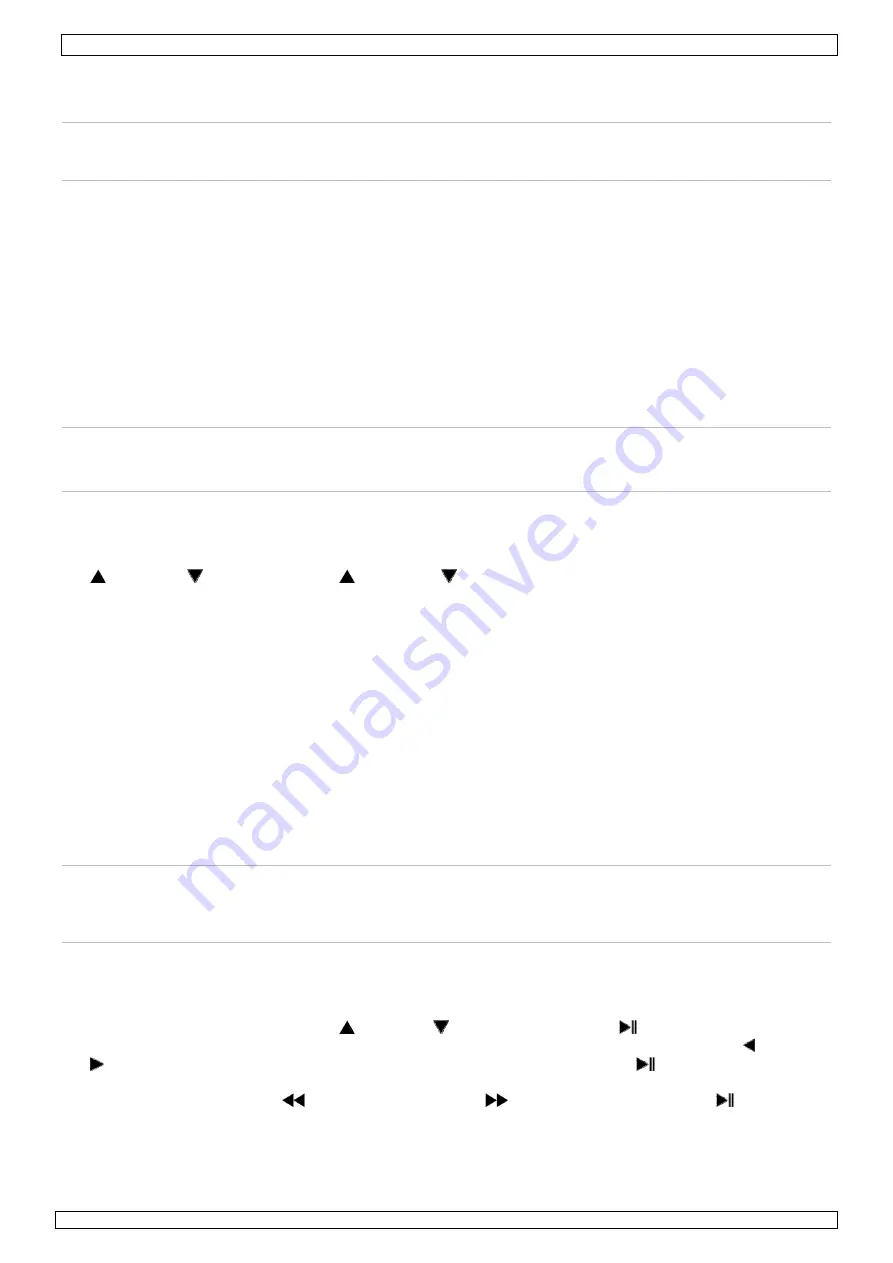
CAMSET24
05/05/2010
© 2008
Velleman Components nv
25
o
über das Batteriepack
[E]
Stellen Sie den EIN/AUS-Schalter
[E3]
auf OFF und stecken Sie den 12V-Stecker
[E1]
in den
12 V-Eingang
[D1]
im Koffer.
Achtung:
Laden Sie den Batteriepack
ehe
Sie das System verwenden. Sie können das System
nicht
verwenden während Sie das Batteriepack aufladen. Trennen Sie den
Batteriepack vom Netz wenn die grüne LED leuchtet.
•
Schalten Sie das Batteriepack
[E3]
ein. Überprüfen Sie den Status über die Status-LEDs
[E2]
.
Wenn das Batteriepack nicht genügend geladen ist, schalten Sie es aus
[E3]
und trennen Sie den
12V-Stecker
[E1]
vom Eingang
[D1]
im Koffer. Verbinden Sie das Netzkabel
[F]
mit dem AC-
Eingang
[E4]
und verbinden Sie das andere Ende mit dem Netz. Schalten Sie das Batteriepack ein
[E3]
. Während des Ladeverfahrens leuchtet die Status-LED (
[E2]
, rechts) rot. Nachdem das
Batteriepack völlig geladen ist, leuchtet die Status-LED grün und leuchten alle anderen LEDs rot.
•
Falten Sie die Schutzkappe
[D6]
auf, um die Sichtbarkeit des Displays bei starkem Sonnenlicht
zu verbessern.
7.
Inbetriebnahme
•
Schalten Sie den Monitor mit dem Netzschalter
[B7]
ein.
•
Schieben Sie die Schutzkappe
[H]
über die Kamera
[A]
und reinigen Sie das Objektiv
[A2]
.
•
Stecken Sie die Kamera vorsichtig in das Rohr, das Sie kontrollieren möchten.
Wichtig:
Beachten Sie, dass das Glasfaserkabel nie gequetscht oder durch
scharfe Kanten
beschädigt werden kann
.
VERWENDEN SIE DIE KAMERA UND/ODER DAS KABEL
NIE UM EEN BUIS TE ONTSTOPPEN.
•
Schalten Sie die LED-Beleuchtung
[A1]
im Kamerakopf mit dem EIN/AUS-Schalter
[B6]
ein.
Stellen Sie die Helligkeit der LEDs über das Konfigurationsmenü ein.
•
Drücken Sie die Menütaste
[B2]
um das Konfigurationsmenü anzuzeigen. Zeigen Sie die
verschiedenen Konfigurationsseiten mit dem Wählschalter
[B5]
an und ändern Sie die Werte mit
[B3]
und
[B4]
. Halten Sie
[B3]
oder
[B4]
gedrückt, um den Wert schneller zu
ändern. Konfigurieren Sie nachfolgende Einstellungen zwischen 0 und 100:
CONTRAST – BRIGHTNESS – COLOUR – SHARPNESS – LED BRIGHTNESS
•
Sie können sich die Bilder auch auf einem anderen Monitor ansehen. Schließen Sie hierfür den
externen Monitor (nicht mitgeliefert) über ein Videokabel (nicht mitgeliefert) an den Video-
Ausgang
[D2]
an.
Bemerkung:
In dieser Konfiguration hat den Wählschalter
[B1]
keine Funktion.
•
Schalten Sie den Monitor nach Gebrauch aus
[B7]
. Schalten Sie das Batteriepack aus
[E3]
oder
trennen Sie das Netzteil vom Netz.
•
Entfernen Sie die Kamera vorsichtig aus dem Rohr. Reinigen Sie das Kabel und rollen Sie es auf.
•
Trennen Sie alle Kabel und setzen Sie die Schutzkappen auf die Stecker.
•
Reinigen und trockenen Sie die Kamera und Kabel ehe Sie diese lagern.
8.
Bilder aufnehmen und abspielen
•
Um die Bilder aufnehmen zu können, brauchen Sie ein USB-Gerät (nicht mitgeliefert). Verbinden
Sie das USB-Gerät über den USB-Port
[D4]
mit dem Koffer.
Wichtig:
Velleman Components nv, der Hersteller und der Händler übernehmen weder Haftung
für Schäden oder Verletzungen verursacht durch Anwendung des angeschlossenen
USB-Gerätes, noch für Datenverlust oder anderen Defekten. Machen Sie eine
Sicherungskopie des USB-Gerätes ehe Sie es mit dem System verbinden.
•
Schalten Sie den Monitor mit dem Netzschalter
[B7]
ein und drücken Sie den EIN/AUS-Schalter
der Fernbedienung
[J1]
.
•
Das Softwaremenü erscheint. Siehe nachfolgende Liste für einen Überblick.
Fernbedienung
•
Scrollen Sie durch das Menü mit
[J4]
und
[J5]
. Wählen Sie mit
[J3]
ein Submenü aus,
kehren Sie mit
STOP
[J9]
zum vorigen Menüniveau zurück, ändern Sie den Wert mit
[J6]
und
[J7]
, bestätigen Sie mit
STOP
[J9]
, und speichern Sie den Wert mit
[J3]
wenn das
Fenster ‘Save Changes & Exit’ erscheint.
•
Spulen Sie die Bilder mit
[J10]
zurück oder mit
[J11]
vor. Kehren Sie mit
[J3]
zur
normalen Abspielgeschwindigkeit zurück.
Bemerkung:
Die Bilder werden in AVI-Format mit einer Auflösung von 640*480 (Dateigröße ist
± 500 MB/Std.) aufgenommen. Wählen Sie eine niedrigere Auflösung um die Dateigröße zu
verringern.